Презентацията може да има всички видове публика. Няма правило, което ограничава презентациите до класни стаи или срещи и заседателни зали. Презентацията често е чудесен и кратък начин за предоставяне на информация и е полезен инструмент в почти всички професионални настройки. Презентациите също не трябва да бъдат едностранни лекции. Може да правите презентация, но и вашата аудитория може да даде своя принос и понякога може да се наложи да си отбележите какво се казва. Можете да го надраскате върху малко хартия, но ако е в полза на всички, трябва да добавите текст към слайд, така че всеки да може да види. Вместо да редактирате слайда, можете да добавите текст по време на презентацията в режим на презентация.
Добавяне на текст към слайд
Добавянето на текст към слайд, когато е отворен за редактиране, е безпроблемно. Това е невероятно лесно, но можете също да добавите текст към слайд, докато сте в режим на презентация. Ще трябва да настроите това веднъж в системата, която планирате да използвате, преди презентацията да започне и след това ще трябва да добавите текстовото поле към всеки слайд, тъй като това не е инструмент, който можете да извикате в движение, когато/ако трябва ми.
Отворете вашата презентация на PowerPoint. Отидете на Файл>Опции. В прозореца Опции отидете на раздела Персонализиране на лентата. Активирайте раздела Разработчик на лентата.

Върнете се към презентацията и отидете в раздела Разработчик. Тук щракнете върху бутона за текстово поле и начертайте текстово поле. Внимавайте да не пречи на текста или медиите на вашата презентация.
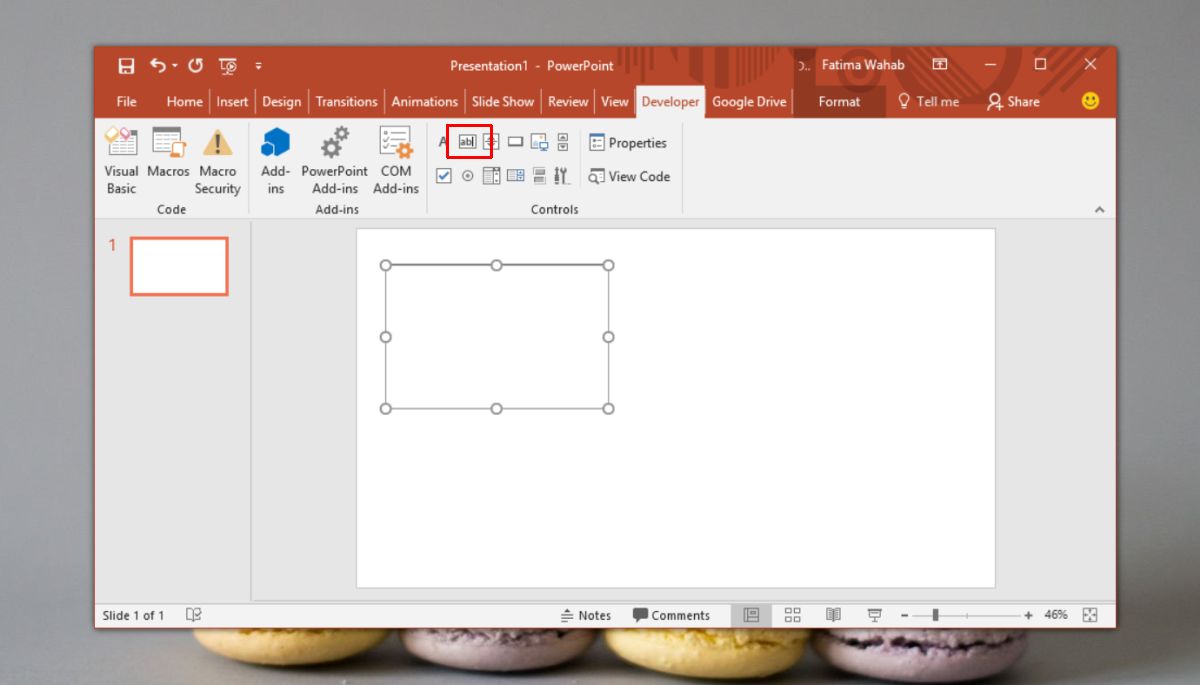
Щракнете с десния бутон върху текстовото поле и изберете Property Sheet от контекстното меню.

В прозореца Properties потърсете две свойства;
EnterKeyBehaviour
MultiLine
Задайте стойността и на двете на True от падащото меню до тях.

Това е почти всичко. В режим на презентация ще можете да въвеждате текст в текстовото поле, което сте добавили. Това текстово поле няма да се появи на всички ваши слайдове. Ще се показва само на слайдовете, към които го добавите. Ако искате да го добавите към няколко слайда, можете да го копирате и поставите във всички слайдове, на които се нуждаете.
Няма да се налага да активирате отново раздела за програмисти, но определено ще трябва да добавите текстовото поле и да промените свойствата му за всяка презентация, към която го добавите. Добра идея е да добавите текстови полета като това към слайдове, които имат интерактивно упражнение или анкета. По същия начин, за всеки слайд, който може да доведе до дискусия, текстовото поле е добър начин да следите какво се обсъжда и различните гледни точки, които се появяват.

